多媒体讲台的使用方法
- 格式:doc
- 大小:10.93 KB
- 文档页数:2

多媒体讲台的使用方法
多媒体讲台是一种集成了投影仪、电脑、音响等多种功能的讲台设备,能够帮助教师进行课堂教学和演讲。
使用多媒体讲台的方法如下:
1. 打开电源:首先确保多媒体讲台接通电源,并按照说明书的指示打开讲台设备的电源。
2. 启动投影仪:按照说明书的指示打开投影仪,并确保投影仪的图像清晰并正常显示。
3. 连接设备:连接笔记本电脑或其他影音设备到多媒体讲台上,确保音视频信号的正常传输。
4. 调整显示效果:根据需要,调整投影仪的清晰度、对比度和亮度,以确保显示效果最佳。
5. 播放多媒体资料:使用电脑或其他设备播放教学所需的音视频资料,例如PPT、视频片段等。
6. 使用音响系统:通过音响系统播放音频资料,或使用话筒进行讲解。
7. 控制设备:使用多媒体讲台上的控制面板或遥控器,对投影仪、音响等设备进行控制和调节。
8. 关闭设备:教学结束后,按照说明书的指示,依次关闭投影仪、电脑和音响等设备,并关闭多媒体讲台的电源。
总之,使用多媒体讲台需要先了解设备的基本操作方法,然后根据教学需要合理设置设备并使用多媒体资料,最后注意安全使用设备并做好设备的保养和维护。

多媒体讲台使用说明
1、 打开多媒体总电源,开关在键盘抽屉的右下侧。
2、 点按讲台中间灰色控制面板上的“系统开”按钮,待投影幕布完全落下。
3、 使用投影遥控器上的“STANDBY ”开、关键打开投影仪。
4、 点按讲台下方电脑上的总开关,启动电脑。
5、 数码展台的打开:数码展台的开关有两处:一处在展台上方; 一处在展台下方的面板上,先按下展台上方的开关,然后按下展台下方面板上的“电源”按钮 此时面板上的指示灯会变亮
6、 观察讲台中间灰色面板上的“设备电源”指示灯。
如灯灭表示未打开状态,需点按此按钮打开,此时指示灯会点亮,表示已打开。
7、 观察VGA 分配器前置面板;
有3处指示灯 分别代表:
①:电源指示灯——灯亮表示通电状态;
②:1路信号源指示灯——灯亮表示正在使用讲台里台式机的视频信号; ③:2路信号源指示灯——灯亮表示正在使用数码展台的视频信号, 如需切换信号源请点“②”,“③”指示灯下方的银色按钮作调整。
8、 使用完毕后必须反向操作关闭所有设备电源。
注:1、需用USB 设备时可直接插在电脑前置面板USB 接口上。
①
③
②。

海南多媒体智慧讲台使用方法随着教育信息化的发展,多媒体智慧讲台成为教学中不可或缺的一部分。
海南多媒体智慧讲台是一种新型教学工具,可以在课堂上实现多种教学模式。
下面,本文将对海南多媒体智慧讲台的使用方法进行详细介绍。
1. 开机及关机在使用海南多媒体智慧讲台前,需要先将电源插头插入电源插座,然后在电源开关上按下电源开关,系统会自动启动。
使用完毕后,需要先关闭讲台上的软件,然后再按下电源开关,等待电源指示灯熄灭后,再将电源插头拔出。
2. 触控屏操作在讲台上,可以通过触控屏来进行多种操作。
触控屏支持手指滑动、点击和缩放等操作,可以轻松地实现书写、绘画、选中、拖拽等功能。
3. 书写和绘画海南多媒体智慧讲台支持写字和绘画功能,可以使用触控笔在屏幕上书写和绘画。
在使用前需要先在软件中选择笔的类型和颜色。
书写完成后,可以选择保存或清除屏幕上的内容。
4. 屏幕选中和拖拽在使用海南多媒体智慧讲台时,可以使用手指在触控屏上进行屏幕选中和拖拽操作。
选中屏幕上的内容后,可以通过拖拽的方式移动或复制该内容。
该功能可以用于对教材、图片和视频等进行操作。
5. 多媒体播放海南多媒体智慧讲台支持多种多媒体文件的播放,包括视频、音频和图片等。
在使用前需要先在软件中选择要播放的文件,然后在触控屏上点击播放按钮即可开始播放。
播放过程中还可以进行暂停、快进和快退等操作。
6. 网络连接海南多媒体智慧讲台可以通过网络连接到互联网,可以实现在线教学、远程授课等功能。
在使用前需要先连接到可用的无线网络或有线网络,然后在软件中选择相应的在线教学资源进行访问。
7. 文件存储和传输海南多媒体智慧讲台支持文件的存储和传输功能,可以将教学资料、学生作业等文件存储在讲台上,也可以将文件传输到其他设备或存储介质中。
在使用前需要先在软件中选择要传输的文件和目的地,然后进行传输操作。
8. 教学管理海南多媒体智慧讲台支持教学管理功能,可以对教学资源、教材和学生作业等进行管理。
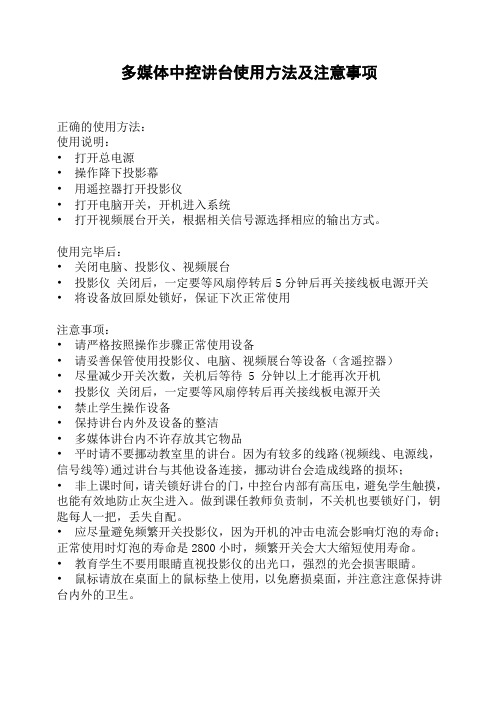
多媒体中控讲台使用方法及注意事项
正确的使用方法:
使用说明:
•打开总电源
•操作降下投影幕
•用遥控器打开投影仪
•打开电脑开关,开机进入系统
•打开视频展台开关,根据相关信号源选择相应的输出方式。
使用完毕后:
•关闭电脑、投影仪、视频展台
•投影仪关闭后,一定要等风扇停转后5分钟后再关接线板电源开关•将设备放回原处锁好,保证下次正常使用
注意事项:
•请严格按照操作步骤正常使用设备
•请妥善保管使用投影仪、电脑、视频展台等设备(含遥控器)
•尽量减少开关次数,关机后等待 5 分钟以上才能再次开机
•投影仪关闭后,一定要等风扇停转后再关接线板电源开关
•禁止学生操作设备
•保持讲台内外及设备的整洁
•多媒体讲台内不许存放其它物品
•平时请不要挪动教室里的讲台。
因为有较多的线路(视频线、电源线,信号线等)通过讲台与其他设备连接,挪动讲台会造成线路的损坏;
•非上课时间,请关锁好讲台的门,中控台内部有高压电,避免学生触摸,也能有效地防止灰尘进入。
做到课任教师负责制,不关机也要锁好门,钥匙每人一把,丢失自配。
•应尽量避免频繁开关投影仪,因为开机的冲击电流会影响灯泡的寿命;正常使用时灯泡的寿命是2800小时,频繁开关会大大缩短使用寿命。
•教育学生不要用眼睛直视投影仪的出光口,强烈的光会损害眼睛。
•鼠标请放在桌面上的鼠标垫上使用,以免磨损桌面,并注意注意保持讲台内外的卫生。

宁夏多媒体讲台使用方法
x
宁夏多媒体讲台使用方法
一、硬件说明
1、多媒体讲台搭建由一台集成电视主机、投影仪、功放、话筒等多媒体设备所组成,以下将作出详细介绍;
2、集成电视主机:由电视主机、光碟机、调节台、音箱所组成,不同规格的主机存在着较大差异,具体信息请参考标签或者询问售后技术人员;
3、投影仪:主要用于播放电脑的图像,可以通过扩展操作板进行操作,操作界面由调节台决定;
4、功放:主要用于调节音量,有效防止多媒体设备发出过大的噪音,一般分为前置功放和主功放;
5、话筒:可以用来放大讲师的声音,也可以从电视主机中调出其他声音,如背景音乐等,一般可以分成配置话筒、拾音话筒及无线话筒。
二、操作步骤
1、将多媒体讲台具体的硬件设备连接好后,将电源插座插入电源;
2、打开电脑,将投影仪与电脑进行连接,即可播放投影图像;
3、按下调节台上的开关,进行多媒体讲台的调试,将电视主机、功放、投影仪等设备均调节到适当的音量;
4、将话筒插入电视主机,将话筒的电源插头插入电源,调整话筒的音量;
5、将光碟机插入电视主机,放入指定光盘,按下开关,即可播放多媒体节目;
6、完成操作后,将话筒及电源插头拔出,确保安全;
7、关闭电视主机、功放及投影仪,拔出电源插座,即可完成多媒体讲台的使用。

多媒体教室各种设备的使用方法一、小教室多媒体讲台的使用方法(新多媒体讲台外观图)1、用IC卡贴近“IC卡感应锁”,这时感应锁会“嘀”的一声,接着会有自动开锁的声音;注:如若出现刷卡后电子锁没有打开,请多试几次,确实无法打开请联系该楼层的管理员协助。
2、用手将台面左侧的把手拉出,就可以看到内部的设备;心拉开。
(拉开电子锁面板的外观图)3、拉开电子锁面板后,把显示器拉起,并开启内部的两个弹簧开关即可开始使用;(1)(2)(3)(4)(5)中控的使用方法中控面板平面图当用IC卡,打开多媒体讲台台面的时候系统会自动开启,不必按“系统开”键;使用完毕后将台面关上,系统会自动关闭所有的设备,包括计算机、投影机、幕布等设备,老师不必等到所有设备关闭才走开。
(注意:在合上多媒体讲台台面前,老师们须记得把多媒体讲台内部的两个弹簧锁手动锁上。
)1、“电脑开关”:可控制电脑的打开和关闭;2、“投影开”“投影关”:可控制投影仪的打开和关闭;3、“系统开”“系统关”:当刷卡打开多媒体讲台的时候,中控系统会自动开启,不必按“系统开”键。
一般情况下不需要按“系统开”“系统关”这两个按键,如果不慎按了“系统关”这个按键,须等待关闭设备的提示音结束后才可以通过“系统开”这个按键再次开启多媒体讲台内的设备;4、“幕/频道”组键:有两个按键,下面的小按键控制投影幕布的下降和手动切换频道时的“↓”功能键。
上面较大的按键控制投影幕布的上升和手动切换频道时的“↑”功能键;5、“话筒音量”组键:因话筒没有连接在中控内,所以此组键暂时不能用于调节话筒的音量(此组键无效)。
6、“主音量”组键:有两个按键,控制电脑的声音。
小的按键为降低音量(音量条全黑后处于静音状态如下图1),较大的按键为升高音量(音量条出现红色时为最大音量状态如下图2)。
(图1静音)(图2最大音量)7、“手动切换”:用于手动将投影信号的传输方式由电脑、手提、展台、外接、影碟、录像、电视、卡座这8个信号发送端传输至投影仪的相互转换。
多媒体智慧讲台使用方法多媒体智慧讲台是一种集成了多种教学设备的智能化教学平台,可以帮助教师更好地开展课堂教学。
下面将介绍多媒体智慧讲台的使用方法。
一、开机1. 打开电源开关,等待多媒体智慧讲台启动。
2. 进入操作系统界面后,输入用户名和密码登录系统。
二、连接外部设备1. 连接电脑:使用VGA或HDMI线将电脑与讲台连接,并选择对应的信号源。
2. 连接投影仪:使用VGA或HDMI线将投影仪与讲台连接,并打开投影仪电源。
3. 连接音响:使用音频线将音响与讲台连接,并打开音响电源。
三、使用多媒体设备1. 使用电脑:在讲台上选择电脑信号源后,可以使用键盘和鼠标控制电脑进行各种操作,如打开PPT、视频等文件进行演示。
2. 使用投影仪:在讲台上选择投影仪信号源后,可以通过遥控器或触摸屏幕控制投影仪进行画面调整和切换等操作。
3. 使用音响:在讲台上选择音响信号源后,可以通过遥控器或触摸屏幕调整音量、切换音频输入等操作。
四、使用智能化功能1. 书写板:讲台上配备了电子书写板,可以使用触摸笔进行书写和绘图等操作。
2. 摄像头:讲台上配备了摄像头,可以进行视频录制和直播等操作。
3. 网络连接:讲台支持有线和无线网络连接,可以进行互联网浏览、在线教学等操作。
五、关机1. 关闭电脑:在Windows系统下,点击“开始”按钮,在弹出的菜单中选择“关闭计算机”,等待电脑自动关闭即可。
2. 关闭投影仪:使用投影仪遥控器或手动按下投影仪上的开关键,将投影仪关闭即可。
3. 关闭音响:使用音响遥控器或手动按下音响上的开关键,将音响关闭即可。
4. 关闭讲台:长按讲台上的电源键,待屏幕提示“是否确认关闭”时选择“是”即可将讲台关闭。
多媒体电子讲台操作方法
一:上多媒体课时,请用钥匙打开电教台上盖,电动幕自动降下,前排灯自动关闭,投影机电源自动上电并点亮,教台内各种电器设备自动上电。
系统自动进入计算机教学状态。
二:电教台右侧面板可对计算机.笔记本电脑.展台.录像机.影碟机.卡座进行自由切换,只需轻按键,既可完成。
各设备画面之间可互相切换(切换间隔8—10秒)。
三:在控制面板上有六个快捷键,可分别控制影碟机和录像
四:台面设有总音量.麦克音量调节旋钮,老师可根据需要自己控制。
五:可根椐具体情况,手动操作面板,升降幕、开关前排灯、。
六:下课时,只要合上盖板,电动幕自动升起,前排灯自动点亮,投影机自动熄灭,投影机电源延时3分钟自动断电,
内接线板自动断电,使电教台内所有设备全部断电。
七:投影机关机后,进入自动保护状态,大约3分钟,此时间不能打开投影机,否则将会影响投影机的使用寿命。
多媒体智慧讲台使用方法1. 简介多媒体智慧讲台是一种集成了多媒体技术和智能化设备的教学工具,旨在提供更丰富、更互动的教学体验。
它不仅可以用于展示教学内容,还可以实现课堂互动、资源共享等功能。
本文将介绍多媒体智慧讲台的使用方法,帮助您更好地利用这一工具进行教学。
2. 多媒体设备使用方法2.1 投影仪投影仪是多媒体智慧讲台的重要组成部分,用于将电脑或其他设备上的内容投射到屏幕上。
2.1.1 打开投影仪通常,投影仪上会有一个电源按钮,按下该按钮即可打开投影仪。
部分投影仪还配有遥控器,您也可以使用遥控器来打开投影仪。
2.1.2 连接电脑或其他设备将电脑或其他设备与投影仪连接。
通常有两种连接方式:•使用VGA/HDMI线缆连接:将VGA/HDMI线缆的一端插入电脑或设备的接口上,另一端插入投影仪的相应接口上。
•使用无线连接:某些投影仪支持无线连接,您可以通过按照说明书上的步骤进行设置。
2.1.3 调整投影画面投影仪通常具有调整画面的功能,您可以根据需要进行调整。
例如,您可以调整画面的大小、位置、亮度等参数。
2.2 屏幕多媒体智慧讲台上通常配备了一个屏幕,用于显示投射出来的内容。
2.2.1 打开屏幕屏幕通常有一个电源按钮,按下该按钮即可打开屏幕。
部分屏幕还配有遥控器,您也可以使用遥控器来打开屏幕。
2.2.2 调整屏幕显示根据需要,您可以调整屏幕的亮度、对比度、色彩等参数。
这样可以使得显示效果更好,并且适应不同环境光线条件下使用。
2.3 音响设备多媒体智慧讲台上通常还配备了音响设备,用于播放音频内容。
2.3.1 打开音响设备音响设备通常也有一个电源按钮,按下该按钮即可打开音响设备。
部分音响设备还配有遥控器,您也可以使用遥控器来打开音响设备。
2.3.2 调整音量根据需要,您可以调整音响设备的音量大小。
通常音响设备上会有一个旋钮或按钮来控制音量。
3. 多媒体智慧讲台软件使用方法多媒体智慧讲台通常还配备了相应的软件,用于管理和展示教学资源。
学校多媒体讲台详细介绍使用方法
多媒体讲台的使用方法相对简单,以下是一个常见的使用流程:
第一步,打开多媒体讲台的电源开关。
多数多媒体讲台上都有一个电
源开关,教师只需按下开关即可启动设备。
第二步,连接电脑或其他外部设备。
多媒体讲台通常配有一个HDMI
接口或VGA接口,教师可根据需要选择合适的接口,并将电脑的显示端口
与之相连接。
连接成功后,多媒体讲台会自动识别电脑信号。
第三步,调整投影仪和音响设备。
多媒体讲台上的投影仪通常可以通
过遥控器或多媒体讲台自带的按钮进行调整,教师可以根据需要调整投影
画面的大小、清晰度等。
音响设备通常有音量、音源选择等按钮,教师可
以根据需要进行调整。
第四步,启动电脑并运行教学资源。
启动电脑后,教师可以运行各种
教学软件、课件或视频资源,通过投影仪将内容显示在教室墙壁或白板上,配合音响设备将音频内容传达给学生。
教师可以通过多媒体讲台上的控制
按钮或遥控器进行操作。
除了上述基本的使用方法外,多媒体讲台还具备一些高级功能,例如
电动升降功能。
教师可以通过按下多媒体讲台上的升降按钮,将讲台的高
度调整为适合自己的工作状态。
这一功能的存在,使得不同身高的教师都
可以方便地进行教学,提高了工作效率。
总之,学校多媒体讲台是一种非常实用的教学设备,它不仅能够提供
丰富的教学资源,还能够方便教师进行操作和控制。
使用多媒体讲台可以
提高教学效果,激发学生的学习兴趣,提供更加互动和多样化的教学方式。
多媒体讲台的使用方法
多媒体讲台是一种集成了多种功能的讲台,用于教室和会议室等场所的演讲、讲解和呈现多媒体内容。
下面是多媒体讲台的基本使用方法:
1. 打开讲台电源:多媒体讲台通常配有电源插座,首先需要将讲台插入电源中,并打开电源开关。
2. 连接外部设备:多媒体讲台通常提供多种接口,如HDMI、VGA、USB等,可以将笔记本电脑、投影仪、声音设备等外部设备通过相应接口与讲台连接。
3. 打开投影仪:如果需要使用投影仪显示内容,需要将投影仪打开并调整好投影位置和清晰度。
4. 调整显示模式:在讲台面板上通常有触摸屏或按钮,可以通过它们选择外部设备的显示模式,如扩展模式、克隆模式等。
5. 操作多媒体软件:多媒体讲台上通常预装了一些常用的多媒体软件,可以通过触摸屏或鼠标来打开和操作这些软件,如PPT、视频播放器等。
6. 控制声音:多媒体讲台上通常有声音控制按钮或旋钮,可以通过它们调整音量大小和声音源的选择。
7. 线控器操作:多媒体讲台上通常配有一个红外线控制器,可以通过它来控制投影仪、电脑和讲台上的其他设备。
8. 关闭设备:使用完多媒体讲台后,需要按照逆序关闭各个设备,先关闭多媒体软件,再关闭连接的外部设备,最后关闭讲台电源。
需要注意的是,不同型号的多媒体讲台可能具有不同的功能和操作方式,所以在使用之前最好仔细阅读讲台的使用手册或向设备提供商咨询相关问题。